在平时的工作和生活中,我们可能想要对某一个文件的内容进行加密处理,避免让其他不相关的人查看到我们的这些文件,这时,我们就需要对这些文件进行加密。那么,屏幕前的你知道怎么使用word进行文件加密么?接下来,小编就来为你详细讲解一下。
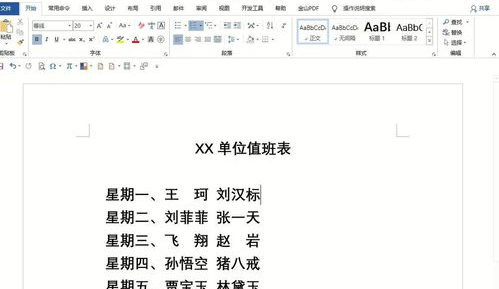
不想被别人看到某一个文件的内容,教你word文档如何加密 图一
这里,我们说的是word2003版本的文件加密操作。首先,我们进入到一个word文件中,点击上方的word图标按钮,在其中找到准备选项。当我们把鼠标放在准备两个字上面时,系统会自动弹出对话框,在对话框中,我们可以找到加密文档的选项。点击这个选项,系统会自动提示我们需要输入加密文档的密码,我们可以键入一个自己熟知的文件密码,点击确认即可。
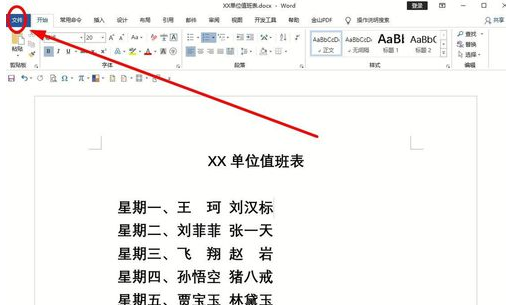
不想被别人看到某一个文件的内容,教你word文档如何加密 图二
然后,我们可以关闭文件,这时,系统会提示我们是否保存更改,点击保存即可。接下来,我们再次打开这个文件,进入文件时,系统就会要求我们输入密码才能浏览文件内容。这就表示我们已经设置成功了。
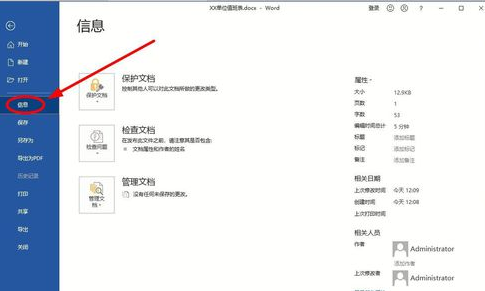
不想被别人看到某一个文件的内容,教你word文档如何加密 图三
如果你的word版本等级较高,我们可以这样设置。进入需要加密的word文档,点击上方功能栏中的第一个功能,在其中选择文件信息按钮,这里,系统会自动弹出相关的选择功能。我们需要点击其中的加密文档按钮,然后就可以按照之前的操作进行文档加密了。不同的word版本的加密文档选项所在的位置可能略有不同,我们可以根据自己的word版本进行不同的操作,从而达到加密文档的效果。
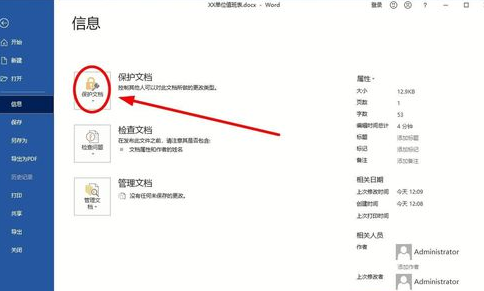
不想被别人看到某一个文件的内容,教你word文档如何加密 图四
怎么样,对word文件进行加密是不是非常简单呢?如果屏幕前的你想要对自己的某一个文件进行加密处理,更好的保护文件的内容,那就赶快按照小编的操作提示行动起来吧,帮助你有效保障自己的信息安全哦。






